„Facebook Marketplace“ siūlo patogų būdą pirkti ir parduoti prekes jūsų vietinėje vietovėje. Tai suteikia platformą, leidžiančią pirkėjams ieškoti platesnės pardavimo bazės ir kasdieniams žmonėms atsikratyti jiems nebereikalingų daiktų ir galbūt tai padaryti pelningai.

Tačiau, kaip ir bet kurioje kitoje prekyvietėje, platformoje vyksta intensyvi konkurencija dėl milijonų asmenų, bandančių parduoti panašius produktus. Tai reiškia, kad jūsų įrašas turi būti meistriškai sukurtas, kad išsiskirtų iš minios, kad padidintumėte sėkmės galimybes platformoje. Vienas iš būdų tai pasiekti – sukurti aiškų ir viliojantį pavadinimą. Geras pavadinimas padės „Facebook“ reitinguoti jūsų sąrašą aukščiau ir taip padidins jūsų galimybes parduoti produktą.
kaip sekti daugiau temų pinterest
Šiame straipsnyje sužinosite, kaip pakeisti įrašo pavadinimą „Facebook Marketplace“. Taigi skaitykite toliau, kad sužinotumėte daugiau.
Kaip pakeisti įrašo pavadinimą „Facebook Marketplace“.
Jūsų produkto paveikslėlis ir pavadinimas yra pirmieji dalykai, kuriuos potencialūs pirkėjai pamato, kai jie savo informacijos santraukose aptinka jūsų įrašą. Šie du elementai turi sukurti geriausią įspūdį, kad padidintų sėkmingo pardavimo tikimybę. Kartais gali prireikti kelis kartus patobulinti produkto pavadinimą. Ir būtent todėl labai svarbu suprasti, kaip pakeisti „Facebook“ prekyvietės įrašo pavadinimą.
Toliau pateiktose skiltyse suskirstyti žingsniai, kuriuos turite atlikti norėdami pakeisti „Facebook Marketplace“ įrašo pavadinimą įvairiuose įrenginiuose.
Kaip pakeisti „Facebook“ prekyvietės sąrašo pavadinimą „Facebook“ mobiliojoje programoje
Norėdami pakeisti įrašo pavadinimą naudodami „Facebook“ programą mobiliesiems, atlikite toliau nurodytus veiksmus.
- Atidaryk Facebook mobilioji programėlė ir spustelėkite tris horizontalias linijas viršutiniame dešiniajame kampe.
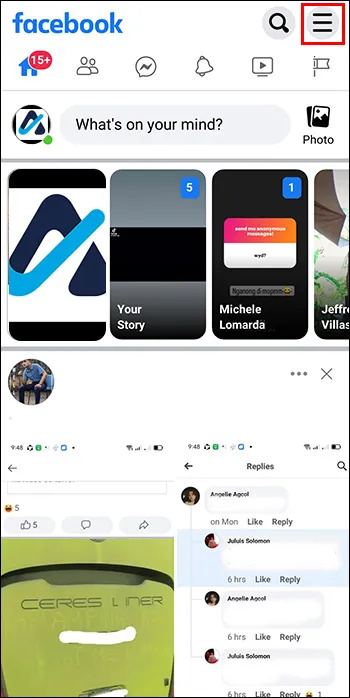
- Slinkite žemyn ir bakstelėkite „Marketplace“. Jei nematote parinkties „Marketplace“, bakstelėkite „Žiūrėti daugiau“.

- Bakstelėkite profilio piktogramą ir pasirinkite „Jūsų įrašas“.
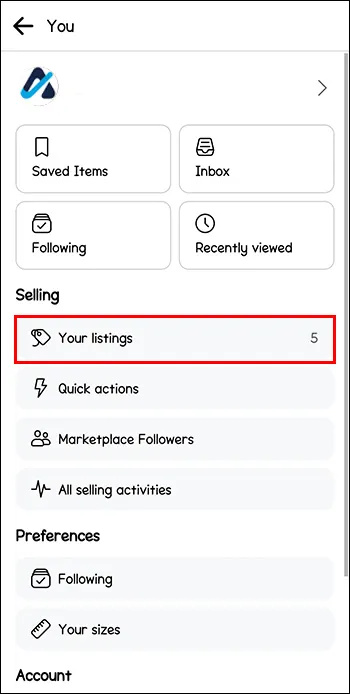
- Eikite į sąrašo pavadinimą, kurį norite pakeisti, ir bakstelėkite tris taškus.
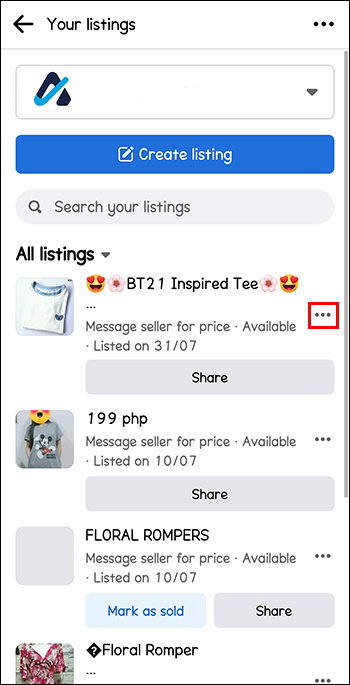
- Iš parinkčių pasirinkite „Redaguoti sąrašą“.
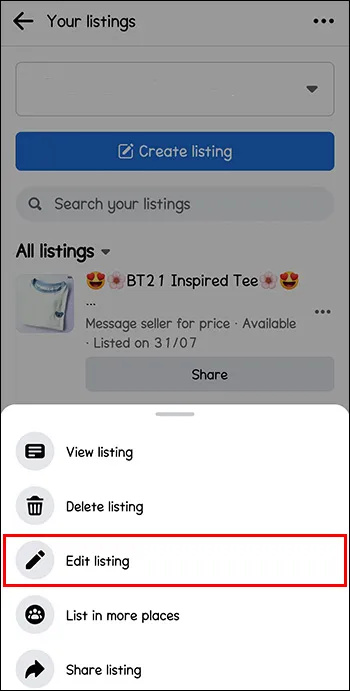
- Redaguokite savo įrašo pavadinimą ir spustelėkite mygtuką „Išsaugoti“. Turėtumėte pamatyti pranešimą, kad pakeitimai sėkmingai išsaugoti.
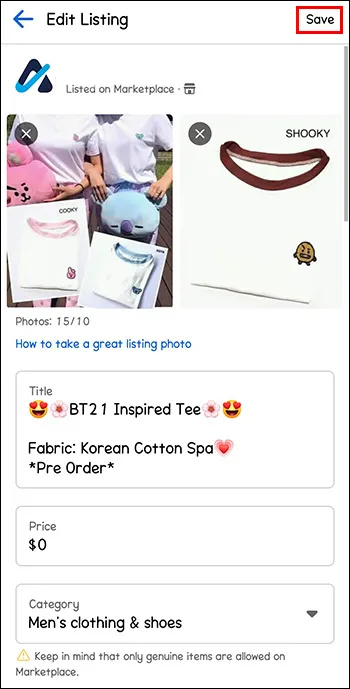
Taip pat galite redaguoti kitą įrašo informaciją, pvz., kainą, aprašymą, vietą ir pristatymo mokesčius, atlikdami anksčiau nurodytus veiksmus. Tačiau kai kurios detalės, pvz., parduodamų vienetų skaičius, atnaujinamos automatiškai, todėl jų keisti nereikia. Be to, pirmiau minėti veiksmai yra panašūs tiek „iPhone“, tiek „Android“ programose.
Jei naudojate „iPad“ programą, įrašo pavadinimo keitimo veiksmai šiek tiek skiriasi nuo anksčiau pateiktų. Taigi vietoj to darykite tai:
- Atidaryk „Facebook“ iPad programa ir bakstelėkite tris horizontalias linijas apatiniame dešiniajame ekrano kampe.
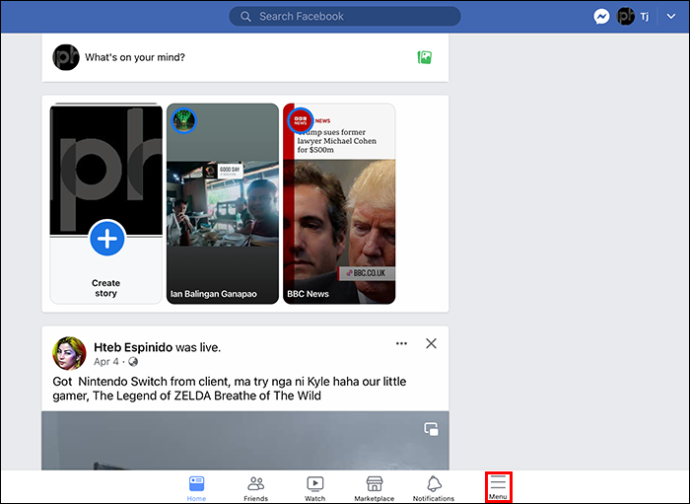
- Iš parinkčių pasirinkite „Marketplace“. Jei nematote šios parinkties, palieskite „Žiūrėti daugiau“, kad ją atskleistumėte.
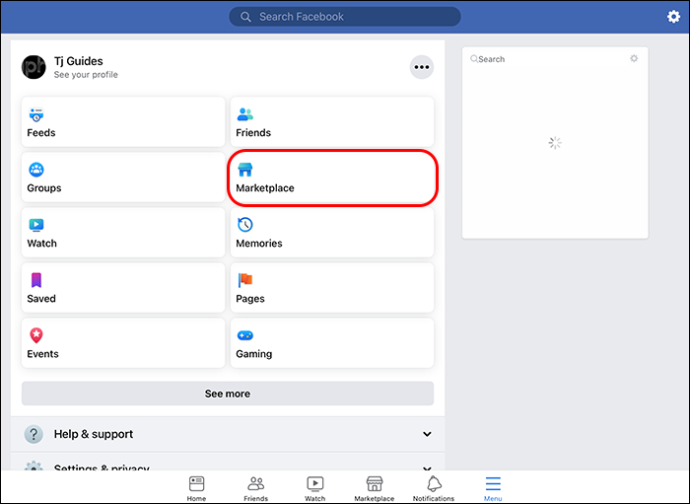
- Bakstelėkite profilio piktogramą ir pasirinkite „Jūsų įrašas“.
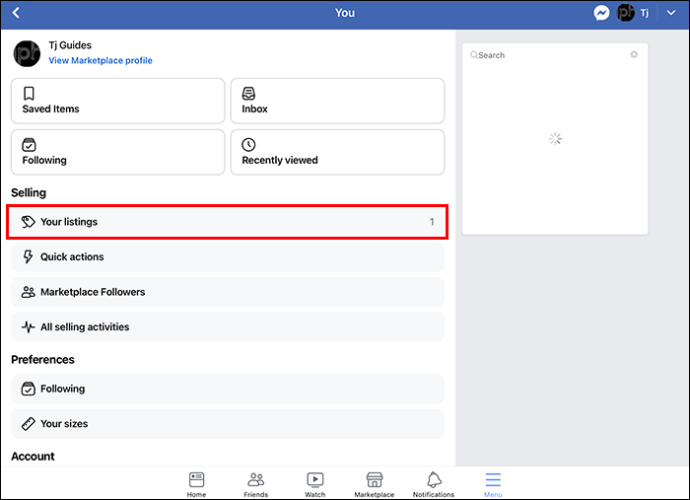
- Raskite konkretų įrašą, kurio pavadinimą norite redaguoti, ir spustelėkite tris taškus.
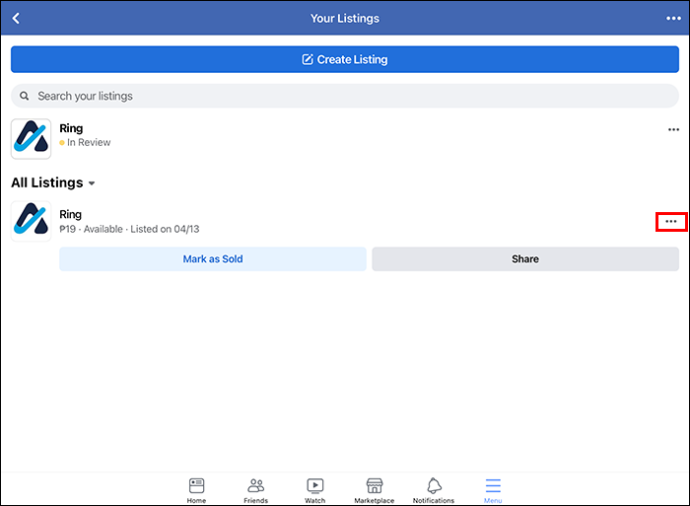
- Pasirinkite „Redaguoti sąrašą“ ir atitinkamame teksto laukelyje įveskite naują pavadinimą.
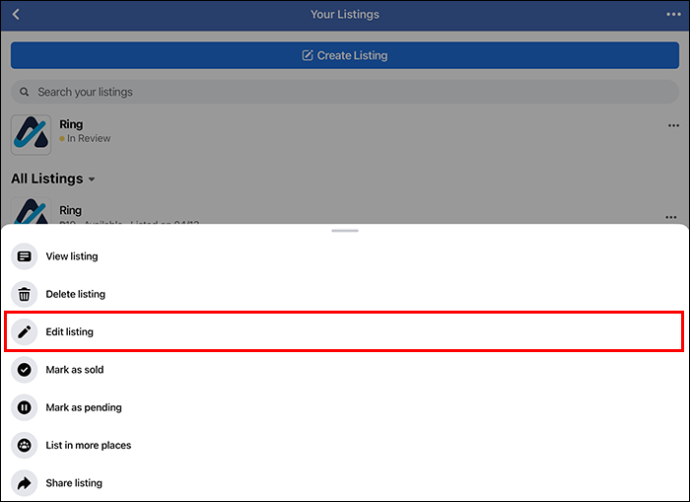
- Baigę bakstelėkite mygtuką „Kitas“ ir paspauskite „Išsaugoti“, kad užbaigtumėte procesą.
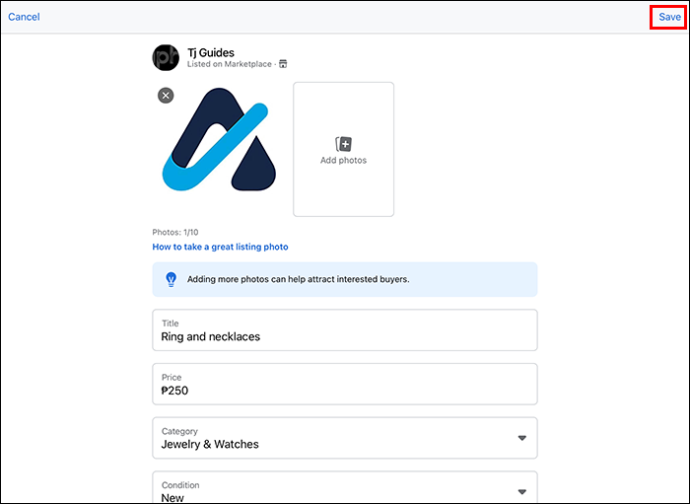
- Jei viskas bus padaryta teisingai, turėtumėte pamatyti sėkmės pranešimą ir būti nukreipti į atnaujintą sąrašą.
Kaip pakeisti įrašo pavadinimą „Facebook Marketplace“ naudojant kompiuterį
Jei naudojate kompiuterį norėdami pasiekti „Facebook“ prekyvietę, atlikite toliau nurodytus veiksmus, kad pakeistumėte savo įrašo pavadinimą:
- Atidarykite norimą naršyklę ir eikite į Facebook .
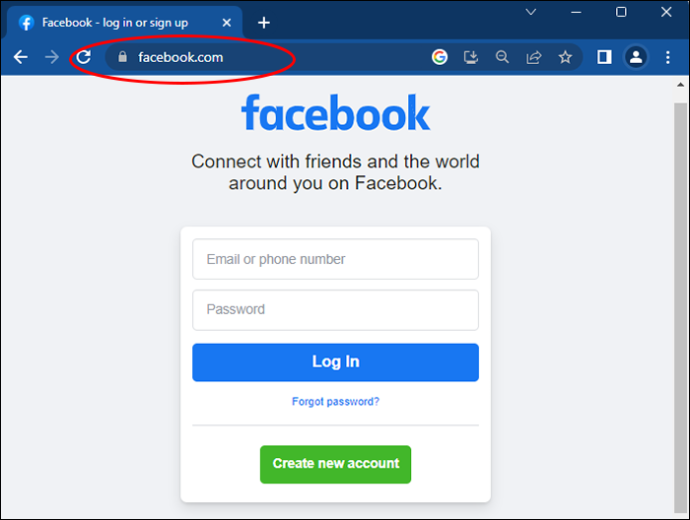
- Pasirinkite prekyvietės parinktį iš kairiajame meniu pateiktų parinkčių. Arba galite spustelėti prekyvietės piktogramą viršutinėje žiniatinklio programos juostoje.
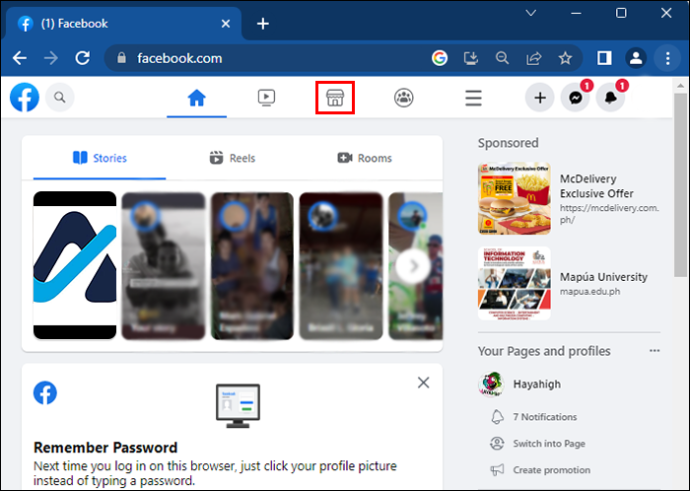
- Kairėje esančiame meniu pasirinkite „Pardavimas“.
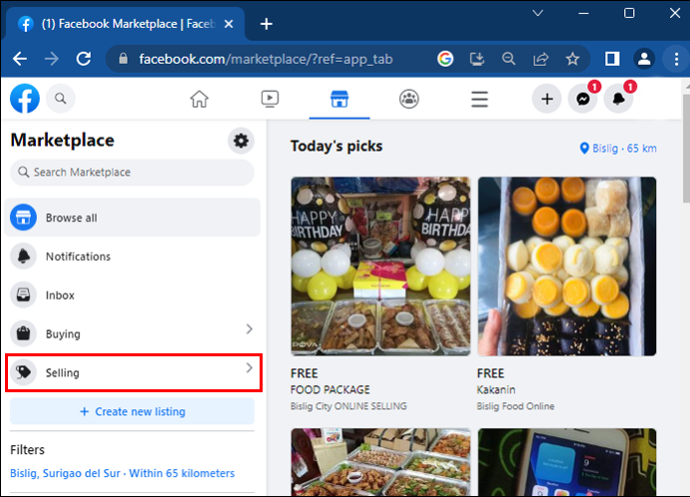
- Raskite įrašą, kurį norite redaguoti, ir spustelėkite tris taškus.
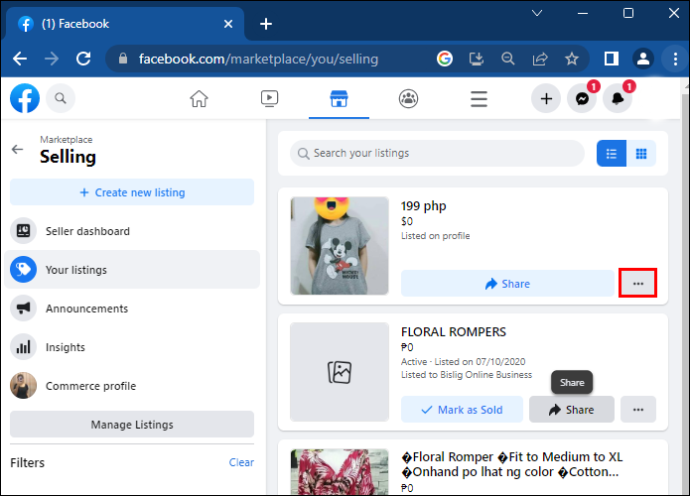
- Iš pateiktų parinkčių pasirinkite „Redaguoti sąrašą“.
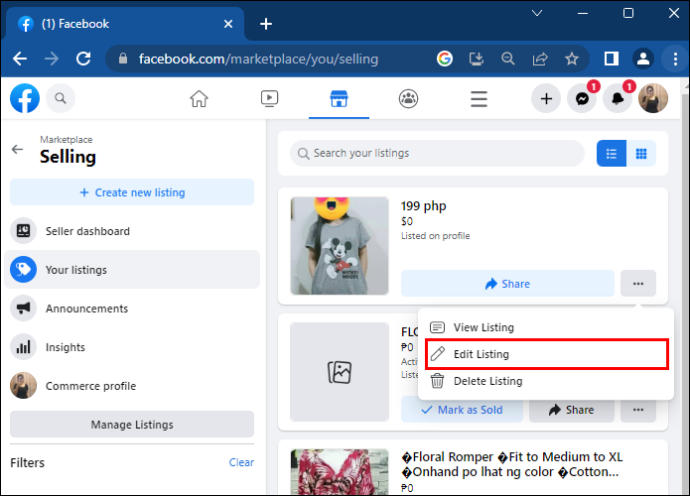
- Kitame puslapyje redaguokite savo įrašo pavadinimą ir kitą reikalingą informaciją.
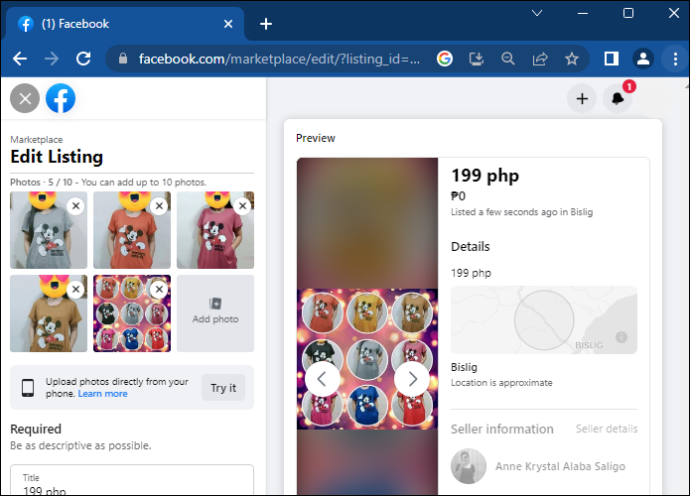
- Baigę spustelėkite mygtuką „Atnaujinti“, kad išsaugotumėte pakeitimus.
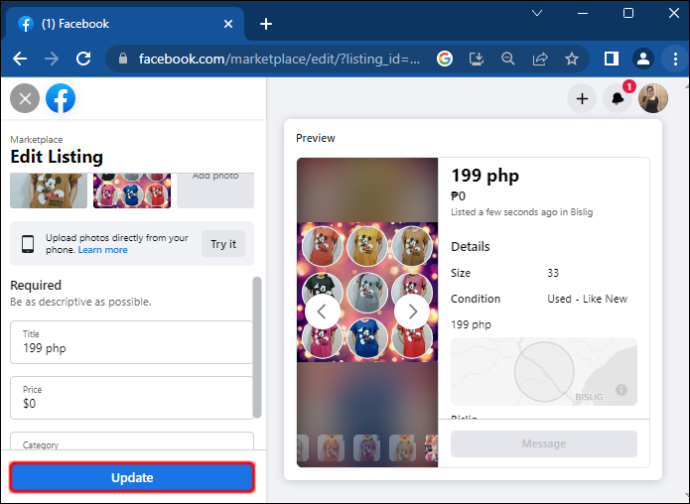
Kaip pakeisti „Facebook“ prekyvietės sąrašo pavadinimą per mobiliąją naršyklę
Jei naudojate „Facebook“ per naršyklę mobiliesiems, atlikite toliau nurodytus veiksmus, kad pakeistumėte įrašo pavadinimą:
- Atidarykite savo mobiliojo telefono naršyklę ir eikite į Facebook .
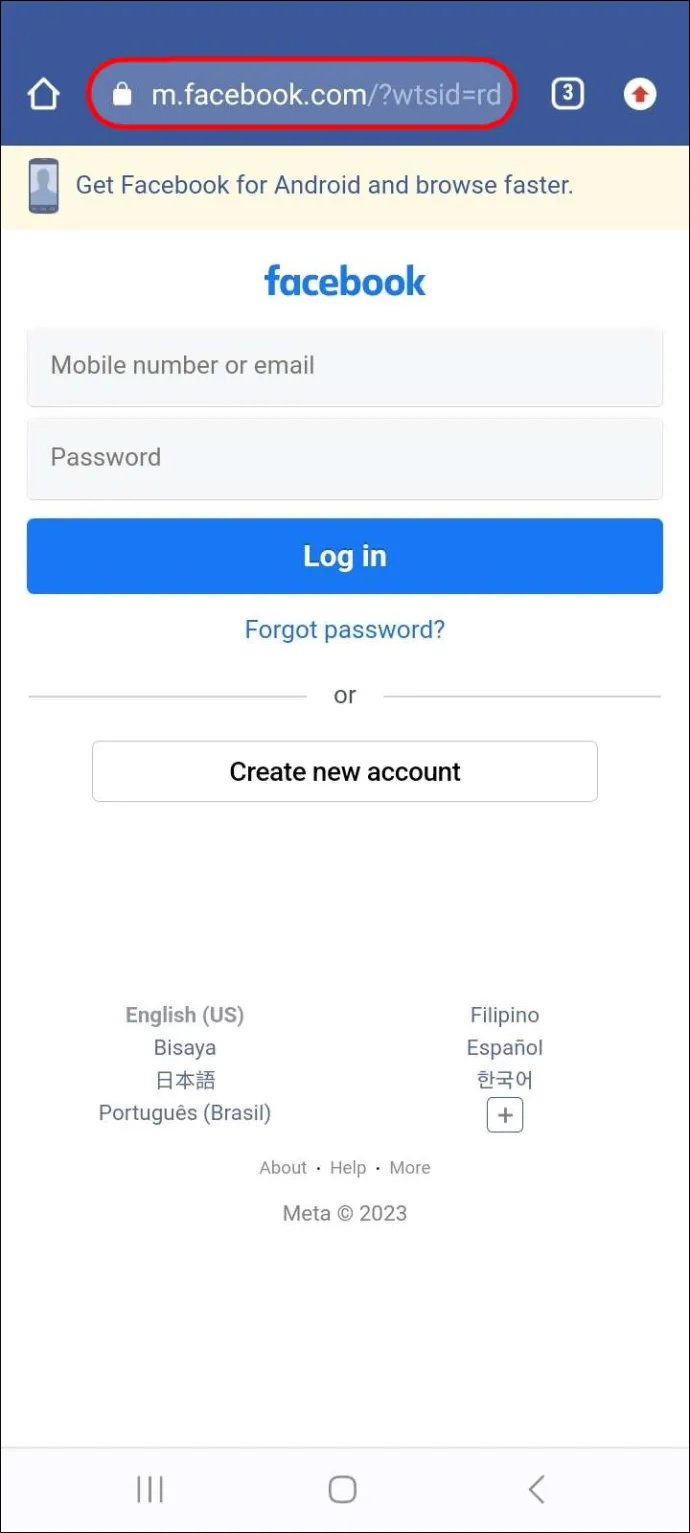
- Bakstelėkite tris horizontalias linijas viršutiniame dešiniajame ekrano kampe.
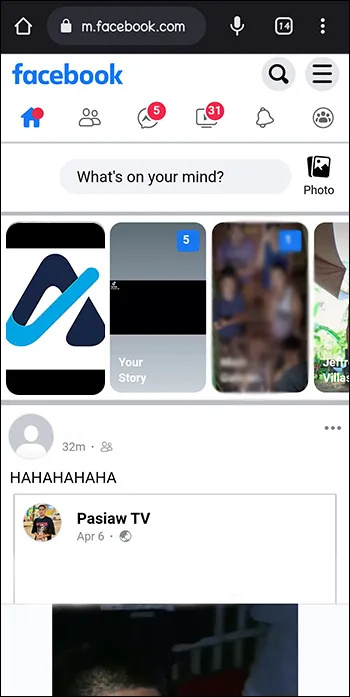
- Iš parinkčių pasirinkite „Marketplace“. Jei parinktis „Marketplace“ nematoma, bakstelėkite parinktį „Žiūrėti daugiau“, kad ją pasiektumėte.

- Bakstelėkite profilio piktogramą ir eikite į skirtuką „Pardavimas“.
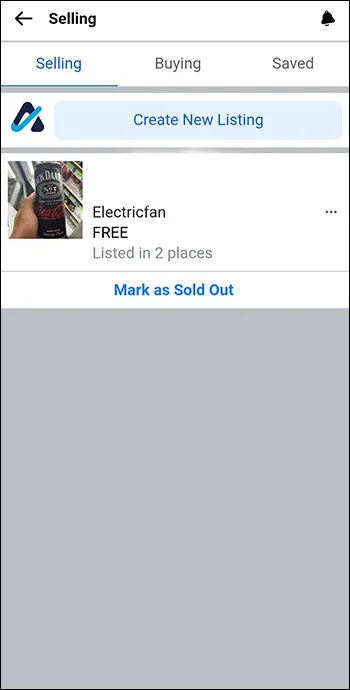
- Raskite sąrašo pavadinimą, kurį norite pakeisti, ir bakstelėkite tris taškus.
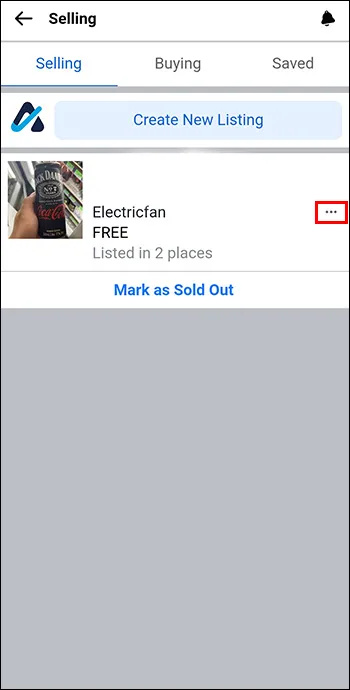
- Iš parinkčių pasirinkite „Redaguoti įrašą“.
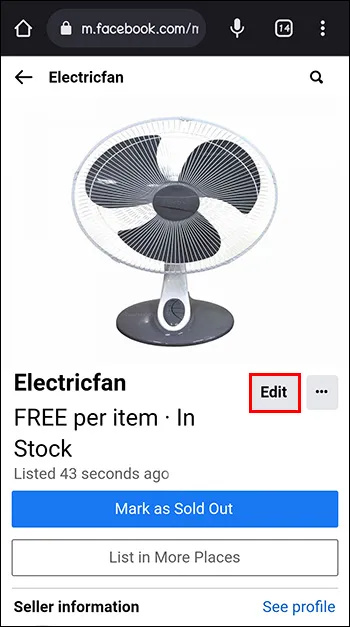
- Įveskite naują pavadinimą lauke „Ką parduodate? teksto laukelis. Taip pat šiame veiksme galite redaguoti kitą produkto informaciją.
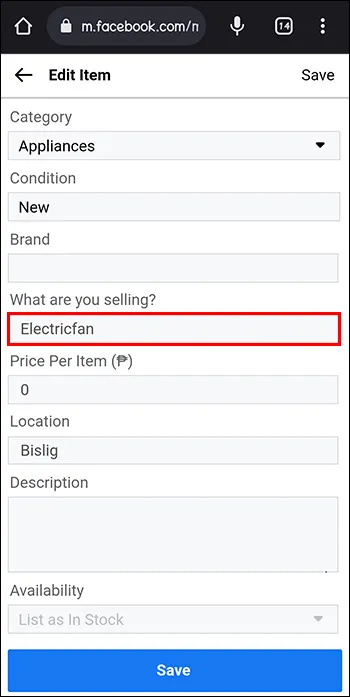
- Baigę paspauskite „Išsaugoti“, kad atnaujintumėte pavadinimą.
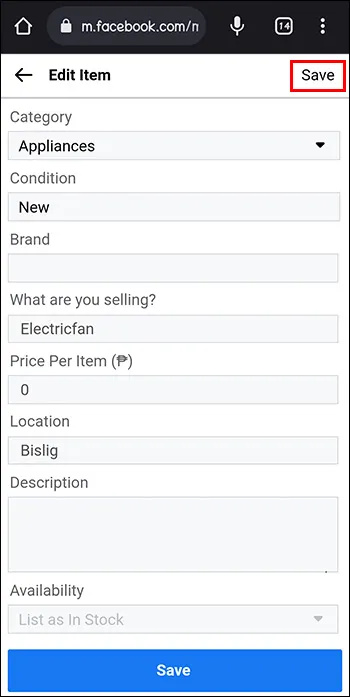
Tarkime, kad naudojate „Facebook“ įvairiuose įrenginiuose. Tokiu atveju pakeitimai, kuriuos atliksite naudodami vieną įrenginį, atsispindės visuose įrenginiuose. Pavyzdžiui, jei pakeisite įrašo pavadinimą naudodami telefoną, pakeitimai turėtų atsispindėti jūsų kompiuteryje ir atvirkščiai.
„Facebook“ prekyvietės pavadinimų sąrašų pavadinimų apribojimai
„Facebook“ pateikia gaires, kurių turi laikytis kiekvienas įrašo pavadinimas. Jie apima:
- Pavadinimas turi tiksliai apibūdinti parduodamą prekę, kad nebūtų suklaidinti pirkėjai.
- Produktų pavadinimų simbolių limitas yra 200. Tačiau platforma rekomenduoja naudoti mažiau nei 65 simbolius, nes papildomi simboliai bus iškirpti ir nebus rodomi pirkėjo sklaidos kanale.
- Pavadinimas neturi būti užpildytas raktiniais žodžiais. Vietoj to, jis turėtų būti glaustas, prasmingas ir skaitomas natūraliau. Be to, nenaudokite papildomų žodžių, kurie neprideda pavadinimo reikšmės.
- Pavadinime neturi būti įžeidžiančios kalbos ar nešvankybių.
- Jei jūsų įrašo pavadinimas neatitinka anksčiau pateiktų gairių, „Facebook“ gali pašalinti produktą iš sąrašo arba net sustabdyti jūsų pardavėjo paskyrą.
Patarimai, kaip teisingai pavadinti sąrašo pavadinimus
Žemiau pateikiami keli patarimai ir gudrybės, kaip teisingai pavadinti „Facebook“ prekyvietės sąrašų pavadinimus.
- Pavadinimai turi būti gramatiškai teisingi. Įsitikinkite, kad vartojate teisingą rašybą, o žodžiai išdėstyti teisingai. Taip pat laikykitės pavadinimo didžiosios ir mažosios raidės, kuri apima kiekvieno sakinio žodžio pirmąją raidę didžiosiomis raidėmis. Venkite pavadinimų ar konkrečių žodžių didžiosiomis raidėmis, nes žiūrintieji tai gali susieti su apgaulinga rinkodara ir šlamštu.
- Venkite naudoti subjektyvias rinkodaros frazes, pvz., „bestseleris“, „puiki dovana“ ar „karšta prekė“. Galų gale, produktas gali būti puikus vienam, o ne kitam. Kitaip tariant, tegul sprendžia pirkėjas.
- Gerame pavadinime neturėtų būti reklaminių pranešimų, pvz., „nemokamas pristatymas“, „nuolaida“ arba „išpardavimas“. Jame turėtų būti griežtai aprašytas produktas, o ne pabrėžiamos jūsų verslo privalumai. Jei turite įtraukti šią papildomą informaciją į savo įrašą, pridėkite ją atitinkamuose laukuose.
- Jei pavadinimas turi skaičių, įsitikinkite, kad jis parašytas skaitmenimis, o ne žodžiais. Pavyzdžiui, vietoj „keturių“ parašykite „4“.
Kaip ištrinti sąrašą „Facebook Marketplace“?
Ištrinti sąrašą „Facebook Marketplace“ yra gana paprasta. Norėdami tai padaryti, atlikite toliau nurodytus veiksmus.
- Telefone atidarykite „Facebook“ programėlė ir bakstelėkite tris horizontalias linijas viršutiniame dešiniajame ekrano kampe.
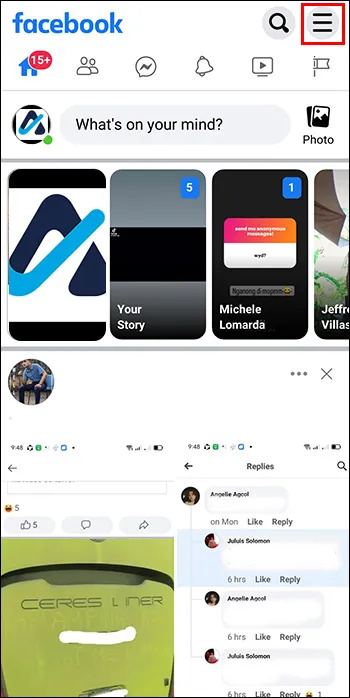
- Slinkite žemyn ir bakstelėkite prekyvietės piktogramą. Jei nematote šios parinkties, bakstelėkite „Žiūrėti daugiau“.

- Bakstelėkite profilio piktogramą ir iš pateiktų parinkčių pasirinkite „Jūsų įrašas“.
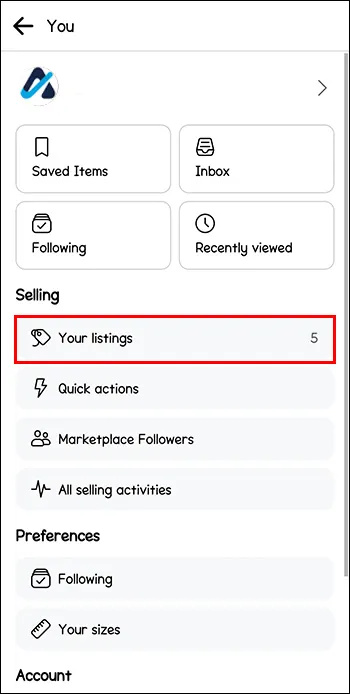
- Raskite įrašą, kurį norite ištrinti, ir bakstelėkite tris taškus.
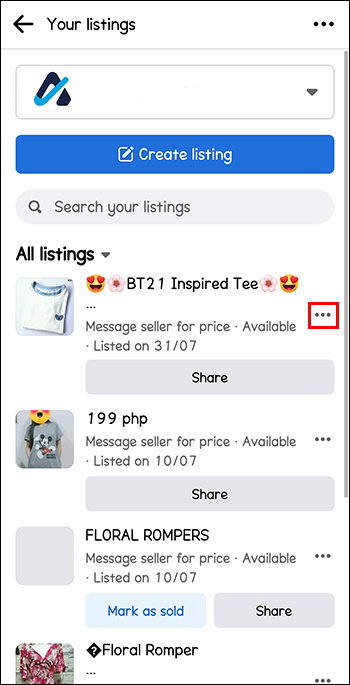
- Iš parinkčių bakstelėkite „Ištrinti sąrašą“.
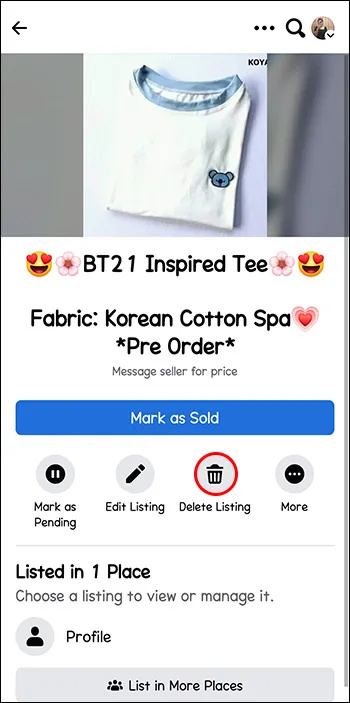
- Kitame ekrane pasirinkite parinktį „Ištrinti“, kad patvirtintumėte ištrynimą.
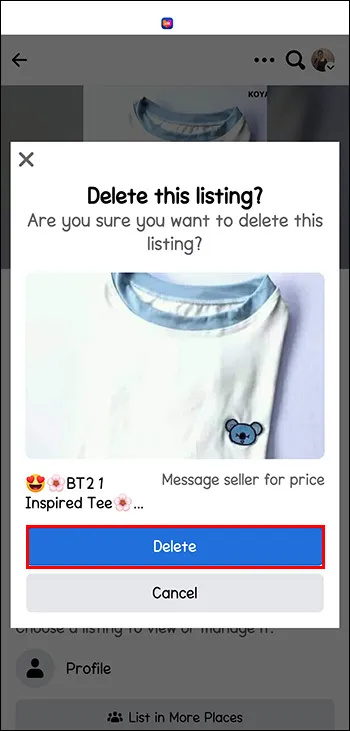
Užuot ištrynę prekę, taip pat galite tiesiog pažymėti ją kaip parduotą.
Papildomi DUK
Ar galiu kelis kartus pakeisti savo įrašo pavadinimą?
„Windows 10“ išjungti „Aero Snap“
Taip, savo įrašo pavadinimą galite keisti kelis kartus. „Facebook“ neriboja, kiek kartų galite atnaujinti savo įrašą.
Kiek laiko užtrunka, kol atsispindės naujas pavadinimas?
Paprastai naujas pavadinimas atsispindės iš karto. Tačiau kartais gali prireikti iki kelių minučių, kol pakeitimai atsispindės. Taigi, nesijaudinkite, jei pakeitimai nepasirodo iš karto.
Ar galite vienu metu redaguoti kelis „Facebook Marketplace“ sąrašų pavadinimus?
Deja, negalite redaguoti kelių įrašų pavadinimų vienu metu. Vienu metu turite redaguoti vieną pavadinimą, o tai gali užtrukti daug laiko pardavėjams, vienu metu pateikiantiems daugybę produktų.
kaip pakeisti telefono numerį perspektyvoje
Ar „Facebook“ komanda peržiūri įrašų pakeitimus?
„Facebook“ neperžiūri atliktų sąrašų pakeitimų. Jie tikrina tik naujus sąrašus.
Tobulinkite savo „Facebook“ prekyvietės sąrašo pavadinimą
Kaip matote, pakeisti „Facebook“ prekyvietės įrašo pavadinimą yra gana paprasta. Viskas, ką jums reikia padaryti, tai eiti į „Facebook“ paskyrą, pereiti į skyrių „Marketplace“, rasti sąrašo pavadinimą, kurį norite pakeisti, ir redaguoti informaciją. Baigę išsaugokite pakeitimus, kad naujas pavadinimas įsigaliotų. Aiškus ir glaustas sąrašo pavadinimas leis pirkėjams lengviau rasti jūsų produktus, taip padidinant jūsų galimybes juos parduoti.
Ar bandėte redaguoti savo „Facebook“ prekyvietės sąrašų pavadinimus? Kokią įtaką tai turėjo klientų pasiekiamumui? Pasidalykite savo patirtimi su mumis toliau pateiktame komentarų skyriuje.









